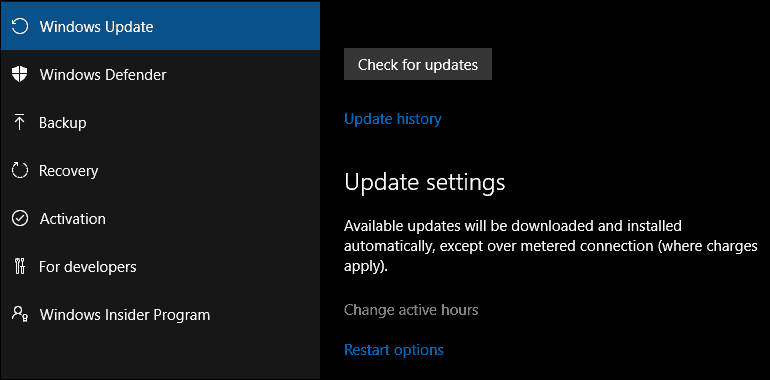Facebook Creator Studio: Ce que les spécialistes du marketing doivent savoir: Social Media Examiner
Studio De Création Facebook Facebook / / September 26, 2020
Vous souhaitez gérer vos tâches marketing Facebook et Instagram en un seul endroit? Profitez-vous de toutes les fonctionnalités de Facebook Creator Studio?
Pour explorer comment utiliser Facebook Creator Studio, j'interviewe Mari Smith sur le Podcast marketing sur les réseaux sociaux.
Mari est le principal expert du marketing Facebook et auteur de Le nouveau marketing relationnel. Elle est également une conférencière populaire et une invitée régulière de cette émission.
Vous découvrirez pourquoi les spécialistes du marketing devraient utiliser Facebook Creator Studio. Vous découvrirez également des fonctionnalités récemment lancées et remaniées pour vous aider à mieux publier, gérer, monétiser et mesurer votre contenu marketing.
Écoutez le podcast maintenant
Cet article est tiré du Podcast marketing sur les réseaux sociaux, un podcast marketing de premier plan. Écoutez ou abonnez-vous ci-dessous.
Où s'abonner: Podcast Apple | Podcasts Google | Spotify | RSS
Faites défiler jusqu'à la fin de l'article pour trouver des liens vers des ressources importantes mentionnées dans cet épisode.

À propos de Facebook Creator Studio
Creator Studio est un outil de gestion de contenu de médias sociaux unique au sein de Facebook qui aide les créateurs et les éditeurs gèrent leur contenu, suivent les performances et se connectent de manière significative avec leur public sur Facebook et Instagram. Considérez-le comme un puissant hub de bureau.
Facebook souhaite que les créateurs de contenu, les éditeurs, les marques et toutes sortes d'entreprises de différentes tailles puissent utiliser ce hub et partager plus de contenu vidéo. Et vraiment, c'est une grande partie de Facebook.
De nombreux spécialistes du marketing ne savent peut-être même pas que Creator Studio est à leur disposition. Beaucoup utilisent encore des outils tiers pour gérer, planifier et suivre le contenu. Mais si vous ne vous souciez que d'Instagram et de Facebook, vous n'avez pas vraiment besoin d'autres outils. Creator Studio est le propre outil natif intégré de Facebook, et il vous donne beaucoup de cloches et de sifflets supplémentaires pour créer et gérer du contenu, ainsi que des informations vidéo plus approfondies.
Creator Studio diffère de Chef d'entreprise en ce que ce dernier sert à gérer plusieurs pages et comptes publicitaires sans partager les informations de connexion. Creator Studio permet d'organiser et de gérer le contenu de votre page. C'est un centre de contenu pour le téléchargement, la planification, la publication, la surveillance et le suivi de tout votre contenu avec un accent particulier sur la vidéo, si c'est ce que vous voulez faire. Mari recommande vivement de se concentrer sur la vidéo et Creator Studio vous donne des informations supplémentaires pour cela.
Mari souligne que la version de bureau est complètement connectée à votre page Facebook. Cliquez sur Creator Studio dans la barre de navigation supérieure (si vous ne la voyez pas tout de suite, cliquez sur le bouton Plus) ou accédez à https://business.facebook.com/creatorstudio. Il existe également une application mobile compagnon qui ne fait pas tout à fait tout, mais qui a récemment ajouté la possibilité de créer des messages.
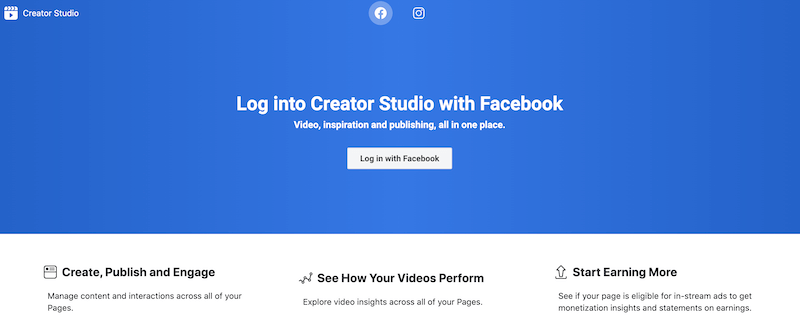
En créant dans Creator Studio, même si un membre de votre équipe utilise son téléphone et un autre utilise la version de bureau, il synchronise le tout. Le dossier Brouillons est partagé entre l'application mobile et la version de bureau afin que vous puissiez commencer et terminer les publications entre les deux, et même conserver les publications dans Brouillons en attendant l'approbation finale.
En attribuant l'un des cinq rôles de page (administrateur, éditeur, modérateur, annonceur, analyste), vous pouvez donner aux utilisateurs différents niveaux d'accès à votre Creator Studio. Toutes les personnes ayant accès à votre page ne sont pas en mesure d'apporter des modifications au contenu car des restrictions sont en place en fonction du rôle que vous attribuez à chaque utilisateur. Par exemple, un analyste peut consulter vos informations, mais ne peut pas créer ni publier de contenu.
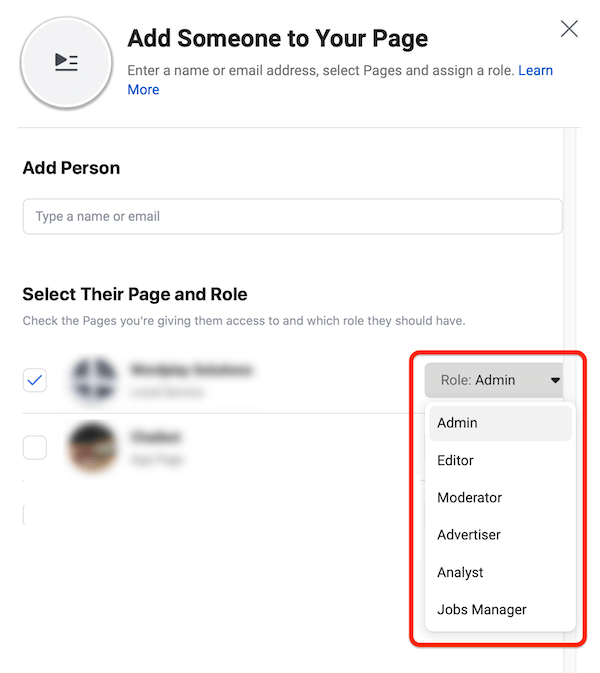
Programmer des publications de contenu dans Facebook Creator Studio
La principale chose pour laquelle la plupart des gens utilisent Creator Studio est la planification de publications.
Cette fonctionnalité était disponible à partir de l'éditeur de page standard jusqu'à ce que Facebook la déplace vers Creator Studio. Cela a causé beaucoup de confusion parmi les administrateurs de la page lorsqu'ils sont allés créer des articles et ont constaté que l'option de planification avait disparu.
Lorsque vous cliquez sur le bouton bleu Créer un post en haut à gauche de Creator Studio, vous avez la possibilité de Créer un post, Ajouter une histoire, Télécharger une vidéo, télécharger plusieurs vidéos, passer en direct (qui ouvre ensuite Live Producer dans une nouvelle fenêtre) ou publier une vidéo sur plusieurs pages (une version plus récente fonctionnalité).
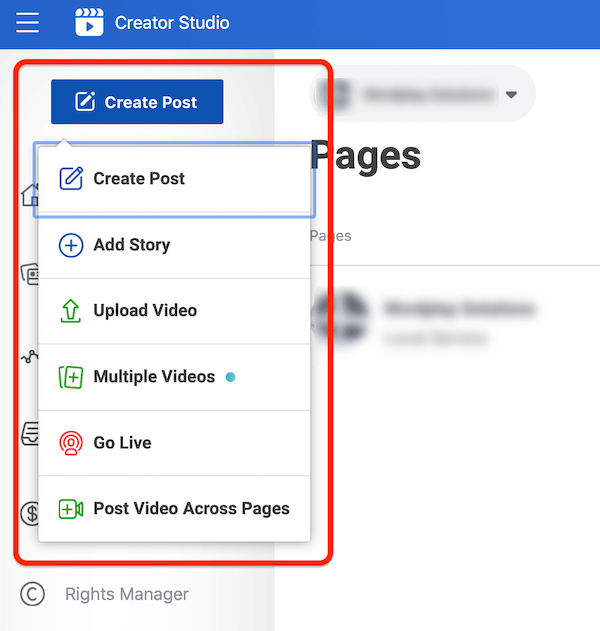
Créer une publication s'ouvre dans une barre latérale sur la droite et vous verrez toutes vos options de publication comme vous le feriez auparavant dans Post Composer. Il existe désormais plus d'options, notamment Obtenir des visites en magasin, Obtenir des réservations et Faire la publicité de votre entreprise, en fonction de votre type de page.
Le planificateur n’est pas trop évident; il s'agit d'un menu déroulant à côté du bouton Partager maintenant en bas à droite. Cliquez sur le bouton déroulant et vous pouvez choisir Planifier, Rétrograder ou Enregistrer le brouillon.
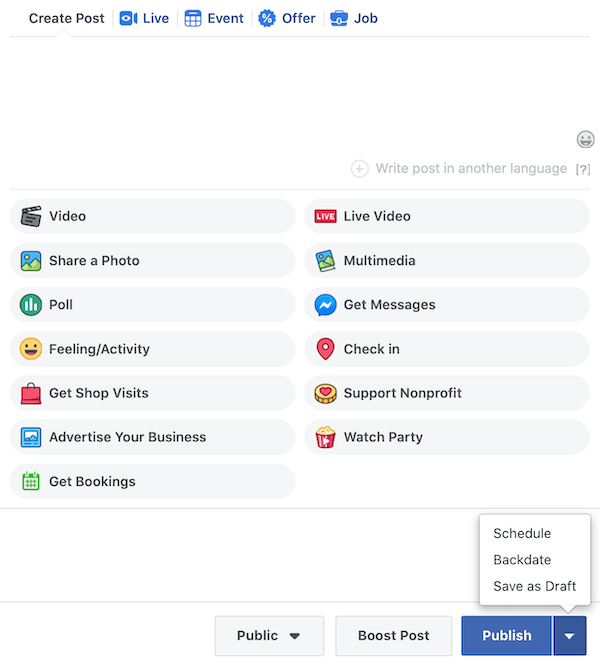
À l'extrême gauche de cette liste déroulante, le bouton Public contient une liste déroulante de ciblage d'audience: Public, qui montre votre publication à toute personne active ou non sur Facebook; Audience restreinte, qui restreint la visibilité des publications en fonction du lieu ou de l'âge; Le ciblage du fil d'actualité, qui vous permet de cibler les personnes ayant des intérêts spécifiques et leurs amis; et Top Fans, qui ne montre votre publication qu'aux abonnés qui interagissent le plus avec votre page.
Planification du contenu Instagram
Vous pouvez également planifier des publications Instagram à partir de la version de bureau de Creator Studio. C'est la seule façon de planifier une publication Instagram sans outil tiers pour l'instant. Mari y voit un bon côté. Nous savons tous que lorsque vous écrivez ne serait-ce qu’un paragraphe ou deux, il est infiniment plus facile de vous asseoir devant votre bureau et tapez-le, ou copiez-collez-le, ou extrayez-le d'un document Google ou partout où vous l'avez avec votre équipe. Il semble qu'il faut une éternité pour le dicter ou le taper sur votre téléphone.
Pour planifier une publication pour Instagram, choisissez l'icône Instagram tout en haut de la page dans Creator Studio; cela colorera ensuite la barre supérieure avec le dégradé rose à violet d'Instagram au lieu de Facebook Blue. Ce planificateur fonctionne pour les publications de flux et IGTV; il ne peut pas encore planifier d’histoires.
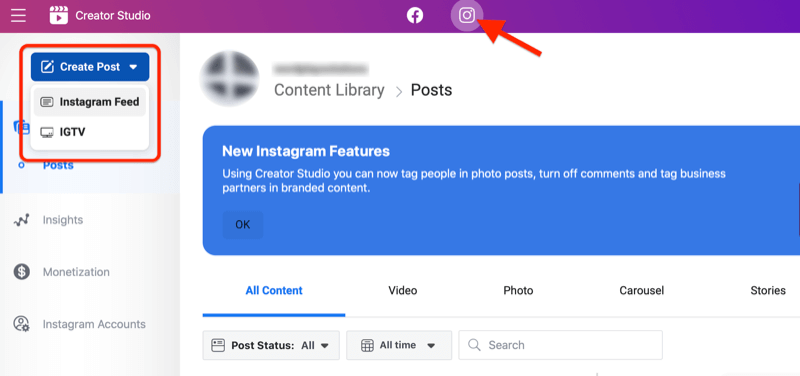
Pour les publications de flux Instagram, vous pouvez importer des images ou des vidéos (soit en téléchargeant ou en choisissant parmi votre Les ressources de la page Facebook), rédigez votre légende et même étiquetez d'autres comptes, dont elle extrait Instagram. Il extrait également des suggestions de hashtag. Les paramètres avancés vous permettent de désactiver les commentaires ou de marquer un partenaire de marque. Vous pouvez choisir de planifier votre publication, de l'enregistrer en tant que brouillon ou de la publier immédiatement.
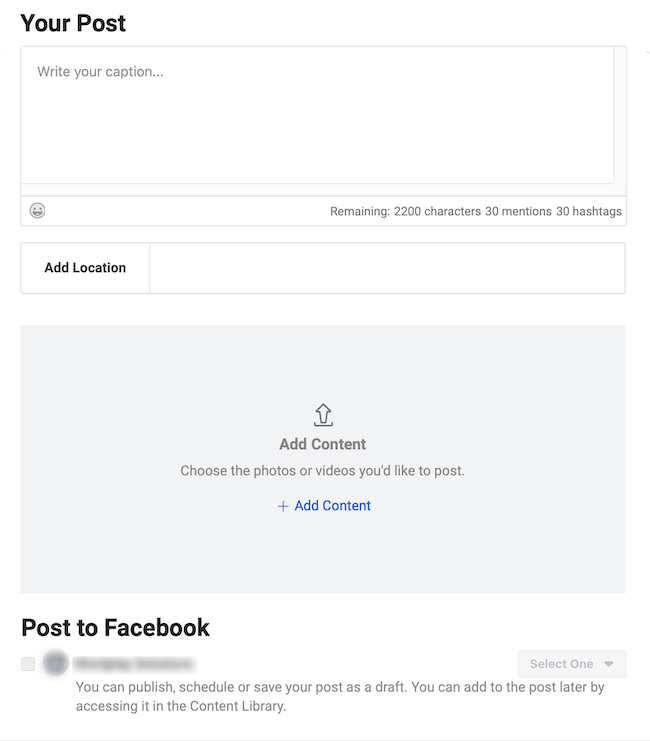
Pour IGTV, vous pouvez télécharger une vidéo d'une durée maximale de 60 minutes, ajouter un titre et des légendes (qui peuvent inclure des liens), choisissez ou téléchargez une image de couverture, et choisissez même de partager un aperçu sur votre flux Instagram et / ou votre Facebook page. Comme pour les publications de fil, vous pouvez planifier, enregistrer ou publier.

Planifier des histoires
Facebook teste la possibilité de planifier des histoires Facebook dans Creator Studio (vous pouvez déjà les créer pour publication immédiate). Une fois qu'ils sont en mesure de le faire pour Facebook, ils devraient pouvoir le faire pour Instagram.
Gérer l'engagement dans la boîte de réception Creator Studio
La boîte de réception Creator Studio est très similaire à la boîte de réception de votre page Facebook habituelle; la seule vraie différence est la mise en page. Vous pouvez afficher la boîte de réception de votre page Facebook, Messenger et Instagram Direct, ainsi que tous les engagements sur Facebook et Instagram, y compris tous les commentaires, balises et partages. Vous pouvez également répondre aux commentaires ici. C'est une fonctionnalité particulièrement intéressante pour les gestionnaires de communauté pour gérer toutes les interactions en un seul endroit.
Pourquoi? Mari dit que Facebook vise en fin de compte à une interopérabilité totale de tous les Facebook propriétés - Facebook, Instagram et WhatsApp - donc si quelqu'un envoie un message sur WhatsApp, vous pouvez répondre à les dans Messenger. Ils veulent unifier encore plus solidement ces plateformes sous la même interface de gestion.
Réponses automatisées
Réponses automatisées de Facebook sont similaires aux chatbots, mais avec des fonctionnalités limitées.
Facebook vous permet de définir des invites assez simples telles que «À quelles heures êtes-vous ouvert?» ou "Où vous situez-vous?" pour répondre automatiquement à ces questions fréquemment posées. Vous pouvez également poser des questions de présentation aux personnes, informer les candidats que leur candidature a été reçue et envoyer des notifications automatiques de rendez-vous et de suivi.
Vous pouvez définir le moment auquel ces réponses ou notifications sont envoyées, que ce soit immédiatement, après un laps de temps spécifique ou en réponse à une invite particulière. Il existe également une fonction de message d'absence que vous pouvez définir en dehors des heures normales de bureau ou lorsque vous êtes fermé pendant une période donnée.
Suivez une formation sur le marketing YouTube - en ligne!

Vous souhaitez améliorer votre engagement et vos ventes avec YouTube? Rejoignez ensuite le plus grand et le meilleur rassemblement d'experts en marketing YouTube pour partager leurs stratégies éprouvées. Vous recevrez des instructions en direct étape par étape axées sur Stratégie YouTube, création de vidéos et annonces YouTube. Devenez le héros du marketing YouTube pour votre entreprise et vos clients en mettant en œuvre des stratégies qui obtiennent des résultats éprouvés. Il s'agit d'un événement de formation en ligne en direct avec vos amis de Social Media Examiner.
CLIQUEZ ICI POUR PLUS DE DÉTAILS - LA VENTE PREND FIN LE 22 SEPTEMBRE!Suivi des contacts
Dans l'interface Messages, il y a une petite loupe qui vous permet de rechercher des personnes et des étiquettes sur Facebook, Messenger et Instagram.
Lorsque vous cliquez sur un message, vous voyez la photo de profil de la personne dans une barre latérale à droite. Vous pouvez ensuite cliquer et consulter leur profil. Vous pouvez ajouter en toute confidentialité vos propres notes avec toutes les informations que vous connaissez à leur sujet (leur adresse e-mail, leur date de naissance, leur adresse, leur lieu de travail), puis appuyez sur Ajouter une étiquette ou Ajouter une activité.
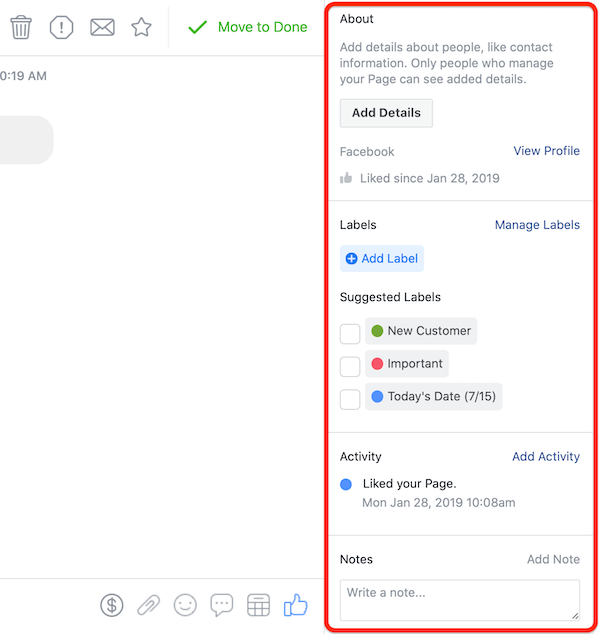
Vous pouvez également suivre les rendez-vous réservés, les commandes passées, les paiements reçus et les commandes expédiées si vous disposez de fonctionnalités d'achat. Vous pouvez même marquer certains clients pour que les messages de leur part soient différents dans votre boîte de réception. C’est comme un système de gestion de la relation client (CRM).
Facebook teste également actuellement un système complet de gestion des e-mails afin que vous puissiez bientôt avoir votre CRM et votre communication par e-mail dans Facebook.
Fonctionnalités de contenu vidéo dans Creator Studio
Comme mentionné précédemment, Creator Studio met fortement l'accent sur la vidéo. Facebook souhaite que les créateurs et éditeurs de contenu puissent utiliser ce hub pour partager davantage de contenu vidéo. La mission de Mark Zuckerberg est de faire de Facebook la première destination de streaming numérique. Et bien sûr, le contenu vidéo est un moyen massif de monétiser avec annonces pré-roll, mid-roll et InStream.
Le ratio idéal pour votre contenu, selon Mari, est de 70% de vidéo (Vidéo en direct, regarder des soirées et des vidéos téléchargées), 20% de publications d'images et 10% de publications de liens Cependant, ce n’est qu’une suggestion; vous constaterez peut-être que quelque chose de radicalement différent fonctionne pour votre page.
Série de vidéos épisodiques
Facebook veut vraiment que nous créions du contenu épisodique. Ils ont utilisé la fonction Watch et l'ont intégrée à toutes les pages via la fonction Series.
La montre était très exclusive. Facebook voulait s'assurer d'obtenir un contenu de bonne qualité. Vous deviez demander une page de spectacle. Des émissions populaires sur la plate-forme Watch comme Red Table Talk, Ball in the Family ou Sorry For Your Loss sont de qualité de production télévisuelle. Ils ressemblent à quelque chose que vous verriez sur une chaîne YouTube premium ou Netflix, Amazon ou Apple.
Désormais, tout le monde peut apparaître sur la plateforme Watch. Plus Facebook peut amener les éditeurs et les créateurs à créer des séries - et plus ils peuvent nous rendre accros à une émission incontournable - mieux c'est.
Pensez-y en tant que spécialiste du marketing. Que pourriez-vous faire qui pourrait fonctionner comme une série divertissante et / ou éducative?
Dans Creator Studio, cliquez sur Bibliothèque de contenu, choisissez Série, puis cliquez sur Créer une série.
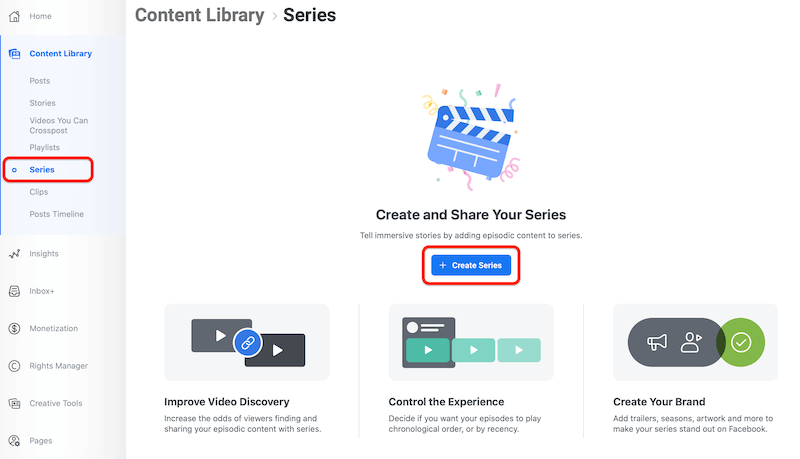
Choisissez la page sous laquelle votre série sera diffusée, décidez si vous souhaitez que les épisodes s'affichent dans l'ordre chronologique ou non, puis donnez-lui un nom et une description. Vous pouvez également insérer ce qu'ils appellent des affiches et une image de couverture.
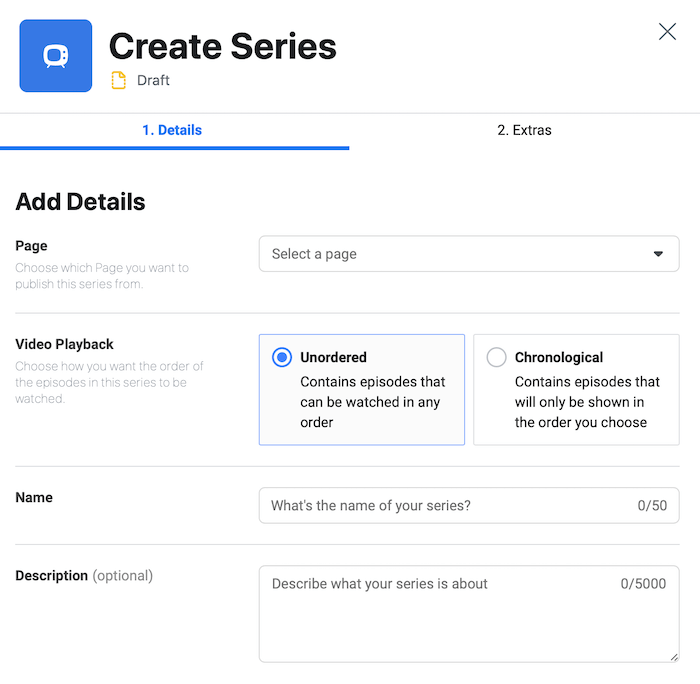
Clips vidéos
Creator Studio a introduit une fonctionnalité appelée Clips, qui vous permet de créer des clips vidéo plus courts à partir de vos vidéos en direct et de les réutiliser.
Dans votre rediffusion en direct, cliquez sur les trois points dans le coin, cliquez sur Modifier la vidéo et sélectionnez Coupure vidéo. Choisissez des clips de votre vidéo pour créer leurs propres éléments de contenu pour votre bibliothèque de contenu. Vous pouvez créer de nouvelles publications avec eux pour obtenir un kilométrage et des vues supplémentaires. Vous pouvez également transformer un clip en publicité pour inciter les internautes à la diffusion complète ou même à une page de destination distincte.
Listes de lecture vidéo
Tout comme la fonction de planification, la gestion des listes de lecture est passée des pages à Creator Studio.
Les listes de lecture ont désormais leurs propres URL partageables afin que vous puissiez diriger les gens directement vers eux à partir d'e-mails ou d'autres canaux sociaux. Pour tirer le meilleur parti de cette fonctionnalité, Mari recommande d'envoyer une invitation telle que «Assurez-vous de vous connecter la semaine prochaine. Voici où vous pouvez nous trouver… », ou montrer aux gens où ils peuvent revenir en arrière et regarder les épisodes précédents. Il est très facile de faire un glisser-déposer et de créer une nouvelle liste de lecture, de réorganiser et d’ajouter de nouvelles vidéos directement dans Creator Studio.
Examiner les statistiques dans Creator Studio
Cette section Insights de Creator Studio est un peu différente des Insights que nous obtenons sur la page Facebook; c'est juste pour les vidéos et les histoires.
La première chose que vous voyez lorsque vous ouvrez ces informations est votre performance vidéo. Il affiche les minutes vues, les vues vidéo d'une minute, les vues vidéo de 3 secondes, l'engagement et les abonnés nets.
Une métrique relativement nouvelle qu'ils présentent est la fidélité. Il n'y a pas si longtemps, probablement au cours de la dernière année, Facebook a modifié son algorithme de fil d'actualité, et l'une des mesures clés prises en compte pour donner plus de portée aux vidéos était cette composante de fidélité. Quelle proportion de votre public revient pour regarder vos vidéos? Vous pouvez désormais savoir quand vous gagnez de nouveaux spectateurs, à quelle fréquence ils regardent et à quelle fréquence ils reviennent.
Sous Loyalty, vous avez Audience. Cela répartit vos téléspectateurs par âge, lieu et autres éléments démographiques, notamment en vous montrant d'autres pages et vidéos qui intéressent vos téléspectateurs les plus engagés. Sachez qu'une grande partie de ces informations ne sont visibles que lorsque vous avez atteint un certain niveau d'audience.
Il existe également un onglet "Rétention", qui indique d'où viennent vos spectateurs et combien de temps ils regardent réellement. Ceci est divisé en vues de 3 secondes, vues de 15 secondes et vues d'une minute. Ces graphiques montrent à quel point les premières secondes de vos vidéos sont importantes, surtout si elles ne sont pas en direct. Facebook a tendance à avoir une courte rétention sur les vidéos. C'est pourquoi les 15 premières secondes sont absolument essentielles pour empêcher les gens de faire défiler le fil et les inciter à continuer à regarder.
Un autre domaine sous Insights que vous pourriez voir est celui des revenus. Une grande partie de l'objectif de Creator Studio n'est pas seulement de gérer et de comprendre votre contenu et votre audience, mais également de monétiser. Vous pouvez ou non voir quelque chose en dessous, mais ils ont également un onglet Monétisation séparé en bas ci-dessous qui intègre des annonces InStream, du contenu de marque lorsque vous travaillez avec un partenaire payant et une marque collaborations. La monétisation montre également les stars de Facebook aux profils de jeu qui les utilisent.
Une nouvelle métrique de monétisation qui sera bientôt disponible est POE (événements en ligne payants) qui introduira la possibilité de facturer des frais, tout comme les abonnements de fans.
Quelle est la suite pour les boutiques Facebook et Oculus for Business
Les boutiques de la page Facebook sont disponibles depuis un certain temps et sont principalement destinées à la vente de produits physiques. Il y a aussi Shopping sur Instagram, que les gens mettent principalement en place directement sur Instagram.
Ce qui est assez nouveau - qui commence à être déployé cet été - est quelque chose qu'ils appellent simplement Facebook Shops, mais il s'agit en fait créer une présence plus unifiée, permettant à l'ensemble de votre catalogue de produits sur Facebook d'être disponible de manière transparente sur Instagram.
Une autre chose à venir est la possibilité pour les gens d'acheter vos articles directement via Messenger, Instagram Direct, Facebook ou WhatsApp. C’est une extension de l’interopérabilité multiplateforme vers laquelle Facebook nous pousse.
Facebook travaille également sur l'IA pour baliser et identifier automatiquement les produits à l'intérieur des photos d'autres personnes, ainsi qu'une réalité virtuelle composant qui permet aux gens d'essayer virtuellement du maquillage, des lunettes ou des produits de beauté, ou de voir à quoi un article pourrait ressembler dans leur domicile.
Une autre chose à surveiller, d'autant plus que le monde entier a dû faire une pause et devenir beaucoup plus virtuel, est Oculus. Oculus for Business vient d'être accessible à un public plus large.
La chaîne d'hôtels Hilton a déjà déployé toute la formation de son personnel, de l'accueil de l'hôtel clients à la réception, aux documents à remplir, aux pratiques du service d'étage - via Oculus pour Affaires. Ils simulent un scénario en temps réel dans lequel vous pouvez déployer une formation massive à grande échelle, le tout dans le confort de un bureau à domicile ou une situation professionnelle, au lieu que tout le monde vienne de partout pour déployer cette formation.
Oculus for Business pourrait potentiellement avoir un cas d'utilisation pour des événements, des conférences, voire des concerts. Mais en attendant, c’est définitivement un grand domaine d’entraînement.
Principaux points à retenir de cet épisode:
- En savoir plus sur Mari sur elle site Internet.
- Suivez Mari sur Facebook et Instagram.
- Lis Le nouveau marketing relationnel.
- Inscrivez-vous au Facebook Marketing Summit à FBSummit.info.
- Téléchargez le Rapport sur l'industrie du marketing des médias sociaux.
- Regardez du contenu exclusif et des vidéos originales de Social Media Examiner sur Youtube.
- Regardez notre talk-show hebdomadaire sur le marketing des médias sociaux les vendredis à 10 h 00 (heure du Pacifique) Youtube.
Aidez-nous à faire passer le message! Veuillez informer vos abonnés Twitter de ce podcast. Cliquez simplement ici maintenant pour publier un tweet.
Si vous avez apprécié cet épisode du podcast Social Media Marketing, veuillez Rendez-vous sur iTunes, laissez une note, rédigez une critique et abonnez-vous. Et si vous écoutez sur Stitcher, veuillez cliquer ici pour noter et revoir cette émission.
Qu'est-ce que tu penses? Que pensez-vous de la gestion des tâches marketing Facebook et Instagram dans Creator Studio? Veuillez partager vos commentaires ci-dessous.